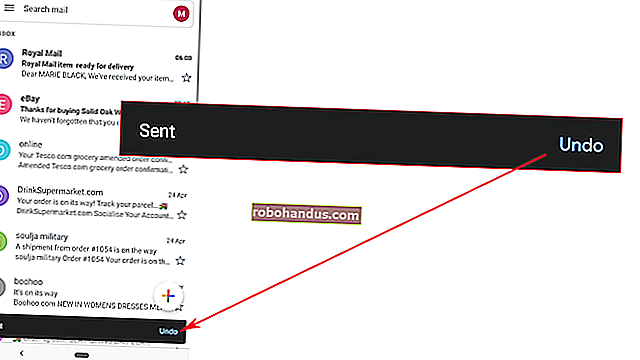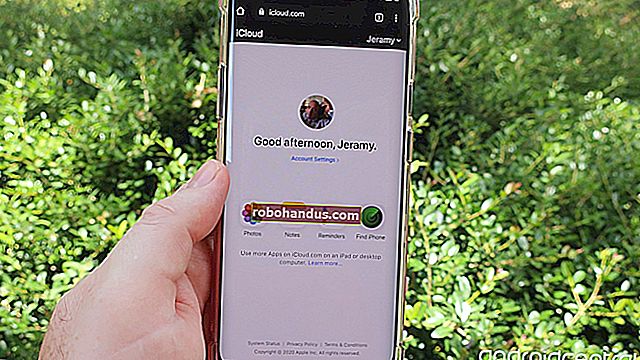كيفية منع Windows 7 أو 8 من تنزيل Windows 10 تلقائيًا

لم تكن Microsoft تحب نفسها تمامًا لمحترفي التكنولوجيا في كل مكان مؤخرًا ، مع كل مخاوف الخصوصية وغيرها من المشكلات. والآن يقومون تلقائيًا بتنزيل Windows 10 بالكامل على جهاز كمبيوتر يعمل بنظام Windows 7 أو 8 ، سواء طلبت ذلك أم لا.
ذات صلة: 30 طريقة لهواتف الكمبيوتر التي تعمل بنظام Windows 10 وهي موطن لشركة Microsoft
للتوضيح ، فهم لا يقومون تلقائيًا بتثبيت نظام التشغيل Windows 10 ، لكنهم يقومون بتنزيل برنامج التثبيت بالكامل ، والذي لا يقل عن 3 جيجابايت ، والذي يشغل مساحة كبيرة على محرك الأقراص ، كما أنه يهدر النطاق الترددي للشبكة. بالنسبة للأشخاص الذين ليس لديهم نطاق ترددي غير محدود ، فقد يكلفك ذلك الكثير من المال.
وفقًا لبيان تم تقديمه إلى The Register من Microsoft ، فإن تفسيرهم هو أنهم يعتقدون أن هذه تجربة أفضل:
"بالنسبة لأولئك الذين اختاروا تلقي التحديثات التلقائية من خلال Windows Update ، نساعد العملاء على تجهيز أجهزتهم لنظام التشغيل Windows 10 عن طريق تنزيل الملفات اللازمة للتثبيت في المستقبل. ينتج عن ذلك تجربة ترقية أفضل ويضمن أن جهاز العميل يحتوي على أحدث البرامج ".
لذا فإن هذا لا يؤثر إلا على الأشخاص الذين تم تمكين التحديثات التلقائية ، ولكن هذا لا ينطبق على الجميع تقريبًا نظرًا لأن التحديثات التلقائية يتم تشغيلها افتراضيًا وهي مهمة إلى حد ما لأسباب أمنية - فقد أظهر تدفق تصحيحات الأمان الهامة في العام الماضي أنه من المحتمل أن تترك تمكين التحديثات التلقائية.
ذات صلة: Windows 10 رائع ، باستثناء الأجزاء الرهيبة
بناءً على التعليقات الواردة في تقارير إخبارية أخرى حول هذا الموضوع ، سيأتي الكثير من المعجبين مدعين أن هذه ليست مشكلة كبيرة ، إنها مجرد عمل كالمعتاد. ولكن تنزيل نظام تشغيل كامل "فقط في حالة" قد ترغب في الترقية إليه بدلاً من انتظار قرار الأشخاص بالاشتراك - وهذا ليس نوع السلوك الذي نريده.
هذه خطوة غبية حقًا من قِبل Microsoft ، ولن يكون مفاجئًا إذا عكسوا قرارهم وتوقفوا عن فعل ذلك.
اجعل Windows 10 يتوقف عن التنزيل ، بالطريقة السهلة
إذا كنت تريد طريقة سهلة وبسيطة حقًا للتخلص من رمز "Get Windows 10" وإيقاف جهاز الكمبيوتر الخاص بك من تنزيل Windows 10 ، يمكنك تنزيل برنامج مجاني يسمى Never10 ، من الباحث الأمني الشهير Steve Gibson.
قم بتنزيله وتشغيله ، ثم انقر فوق الزر "تعطيل ترقية Win10". إذا كان نظامك قد قام بالفعل بتنزيل ملفات تحديث Windows 10 ، فسيخبرك بذلك ، ويمكنك النقر فوق "إزالة ملفات Win10" لحذفها.

سيتعين عليك إعادة التشغيل ، ولكن في النهاية ، ستختفي الأيقونة ولن يحصل جهاز الكمبيوتر الخاص بك على الترقية. ولحسن الحظ ، يمكنك النقر فوق هذه الأزرار مرة أخرى لإعادة الأمور إلى ما كانت عليه.
في الماضي ، أوصينا بتطبيق يسمى GWX Control Panel - ولكن Never10 هو أبسط بكثير وأكثر وضوحًا. لا يزال بإمكانك استخدام لوحة تحكم GWX إذا كنت تريد ذلك ، لكننا نوصي باستخدام Never10. تحقق من مقالتنا الكاملة حول التخلص من رمز GWX لمزيد من المعلومات حول كليهما.
ذات صلة: كيفية إزالة رمز "الحصول على Windows 10" من علبة النظام لديك (وإيقاف إعلامات الترقية هذه)
اجعل Windows 10 يتوقف عن التنزيل بالطريقة اليدوية
بالنسبة لمعظم المستخدمين ، نوصي باستخدام Never10. لا يتطلب أي تثبيت ، ويضمن عدم حصولك على أي تحديثات. ولكن إذا كنت ترغب في معرفة الإعدادات المخفية التي تقوم بتعديلها خلف الكواليس ، فإليك طريقة يدوية لتعطيل هذه التحديثات.
لا يوجد زر سحري للنقر عليه لإيقاف تنزيل Windows 10 - سيتعين عليك تثبيت تصحيح خاص من Microsoft لمنعهم من جعلك تقوم بتنزيل شيء آخر. وهذا إذا كنت تعتقد أن وثائق دعم Microsoft ، والتي تنص على أنه يمكنك حظر ترقية Windows 10 بهذه الطريقة.
لم نتمكن من إثبات أن هذا سيوقف تنزيل Windows 10 لأنه من الصعب القول إن هذا يعمل لمجرد أن Microsoft لم تجبرنا على تنزيل 3 جيجابايت من الملفات التي لم نطلبها.
هذه واحدة من تلك الحالات التي نتجنب فيها عادةً الكتابة عن الموضوع ، نظرًا لأن الكثير من الأمور في الهواء ونود أن نكون دقيقين في جميع الأوقات. لذا يرجى المعذرة إذا كان هذا لا يعمل من أجلك.
الخطوة 1
ستحتاج إلى تثبيت هذا التصحيح من موقع Microsoft على الويب (مما يمكننا قوله أنك ستحتاج إلى أن تكون على Windows 8.1 وليس 8 لتثبيت التصحيح) ، لذا اختر الإصدار لنظام التشغيل الخاص بك ، وقم بتثبيته ، وإعادة التشغيل.
- ويندوز 7
- نظام التشغيل Windows 8.1
الخطوة 2
افتح محرر التسجيل الخاص بك باستخدام بحث قائمة ابدأ أو بالضغط على WIN + R وكتابة regedit والضغط على Enter ، ثم انتقل لأسفل إلى المفتاح التالي:
HKEY_LOCAL_MACHINE \ SOFTWARE \ السياسات \
ربما يتعين عليك إنشاء مفتاح WindowsUpdate على الجانب الأيسر ، والذي يمكنك القيام به عن طريق النقر بزر الماوس الأيمن فوق عقدة Windows. انقر فوق هذا المفتاح الجديد ، ثم قم بإنشاء DWORD جديد 32 بت يسمى DisableOSUpgrade على الجانب الأيمن ، وقم بإعطائه قيمة 1.

لا تريد أن تهتم بكل ذلك؟ يمكنك ببساطة تنزيل ملف اختراق السجل الخاص بنا ، وفك الضغط ، والنقر مرتين على الملف لتثبيته.
ذات صلة: ما هو $ WINDOWS. ~ BT Folder ، وهل يمكنك حذفه؟
وربما يجب عليك إعادة التشغيل بعد القيام بذلك. إذا كان لديك بالفعل مجلد $ WINDOWS. ~ BT ، والذي يكون مخفيًا على جذر محرك أقراص النظام ، فستحتاج إلى اتباع هذه الإرشادات لإزالته.
الخيار البديل: اضبط Windows Update على عدم تنزيل الأشياء
إذا قمت بتعيين Windows Update لإعلامك ولكن لم تقم بتنزيل أي شيء ، فلن ترسل Microsoft التحديثات تلقائيًا.
يرجى ملاحظة أن هذه فكرة سيئة لأسباب أمنية ، لذلك ما لم يكن لديك اتصال محدود وليس لديك النطاق الترددي لتنزيل التحديثات ، فمن المحتمل ألا تفعل ذلك.
يمكنك ببساطة الانتقال إلى Windows Update والنقر فوق تغيير الإعدادات ، ثم تغيير القائمة المنسدلة إلى "التحقق من وجود تحديثات ولكن دعني أختار ما إذا كنت تريد تنزيلها وتثبيتها".

إذا قمت بذلك ، يرجى التأكد من مواكبة تثبيت التحديثات.
عندما تريد الترقية في المستقبل
يتمثل التأثير الجانبي الوحيد لتصفح كل هذا في أنك لن تتمكن من الترقية إلى Windows 10 في المستقبل حتى تقوم بإزالة مفتاح التسجيل هذا.
لحسن الحظ ، يمكنك ببساطة استخدام مفتاح التسجيل لإلغاء التثبيت المتوفر في التنزيل.